
Comment activer le partage de fichiers et d'imprimantes sous Windows 10

1. Introduction
2. Etapes à suivres
3. A lire également
Introduction:
Le partage de fichiers et d'imprimantes est la capacité d'un ordinateur exécutant Windows à partager un dossier ou une imprimante connectée avec d'autres ordinateurs sur un réseau.
En effet, le partage de fichiers vous permet de rendre les fichiers et dossiers d'un dossier partagé accessibles aux autres utilisateurs du réseau pour les afficher, les copier ou les modifier.
Ainsi, le partage d'imprimante vous permet de mettre une imprimante connectée à la disposition d'autres utilisateurs d'ordinateurs sur le réseau.
Ceci est vraiment utile sur le réseau domestique mais cela peut causer des problèmes de sécurité sur le réseau public.
Si vous êtes connecté à un emplacement de réseau public (ex: café ou bibliothèque), vous pouvez désactiver le partage de fichiers et d'imprimantes jusqu'à ce que vous soyez connecté à un emplacement réseau privé (ex: domicile ou travail).
Dans ce tutoriel, nous allons vous montrer comment activer ou de désactiver le partage de fichiers et d'imprimantes dans Windows 10.
Vous devez être connecté en tant qu'administrateur pour pouvoir activer ou désactiver le partage de fichiers et d'imprimantes.
N.B Cette démarche peut être appliqué également sur Windows 7 et Windows 8.
Activer ou désactiver le partage de fichiers et d'imprimantes :
1. Ouvrez le Panneau de configuration.
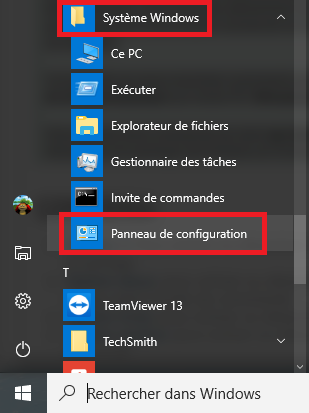
2. Cliquez sur l'option Afficher par en Grandes icônes à droite Ensuite, cliquez sur Centre Réseau et partage.
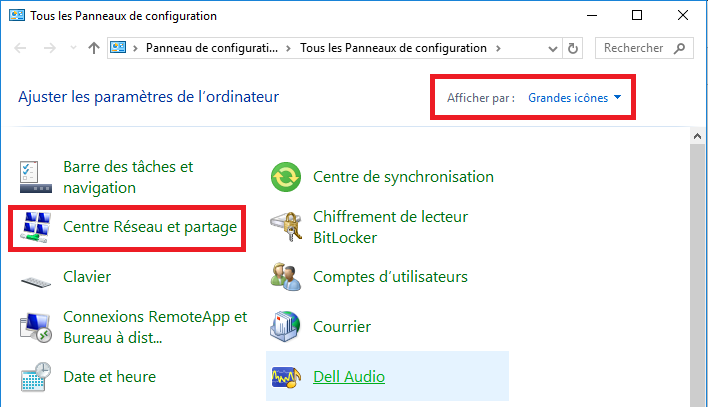
3. Cliquez sur le lien Modifier les paramètres de partage avancés sur le côté gauche.
4. Développez le profil réseau que vous utilisez, sélectionnez Activer le partage de fichiers et d'imprimantes ou Désactiver le partage de fichiers et d'imprimantes si vous ne souhaitez pas utiliser cette option . Cliquez sur Enregistrer les modifications lorsque vous avez terminé.
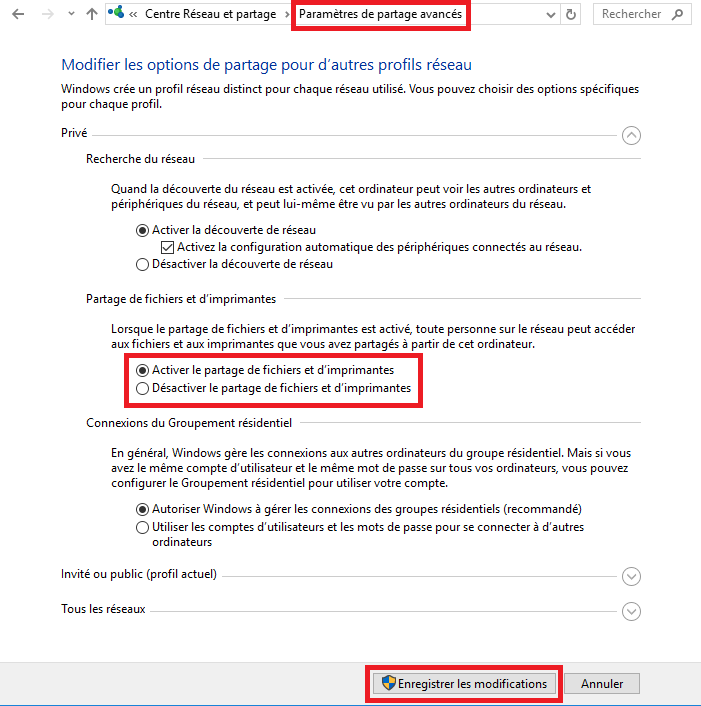
Vous pouvez configurer Windows pour activer le partage de fichiers et d'imprimantes sur un réseau privé, tout en choisissant de désactiver le partage de fichiers et d'imprimantes lorsque votre réseau est défini sur Invité ou Public.
A lire également
Comment activer le paramètre de réalité mixte dans Windows 10








